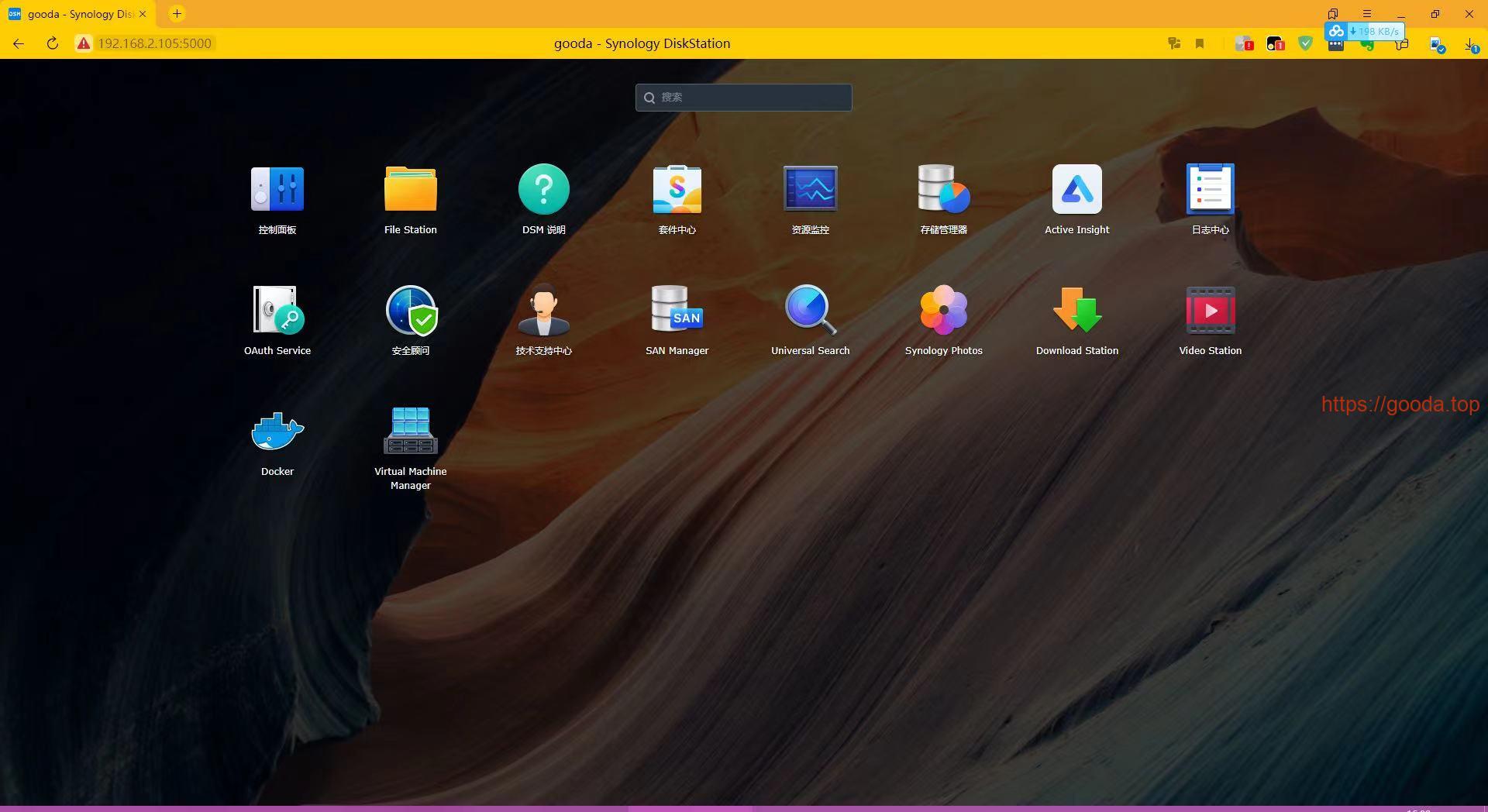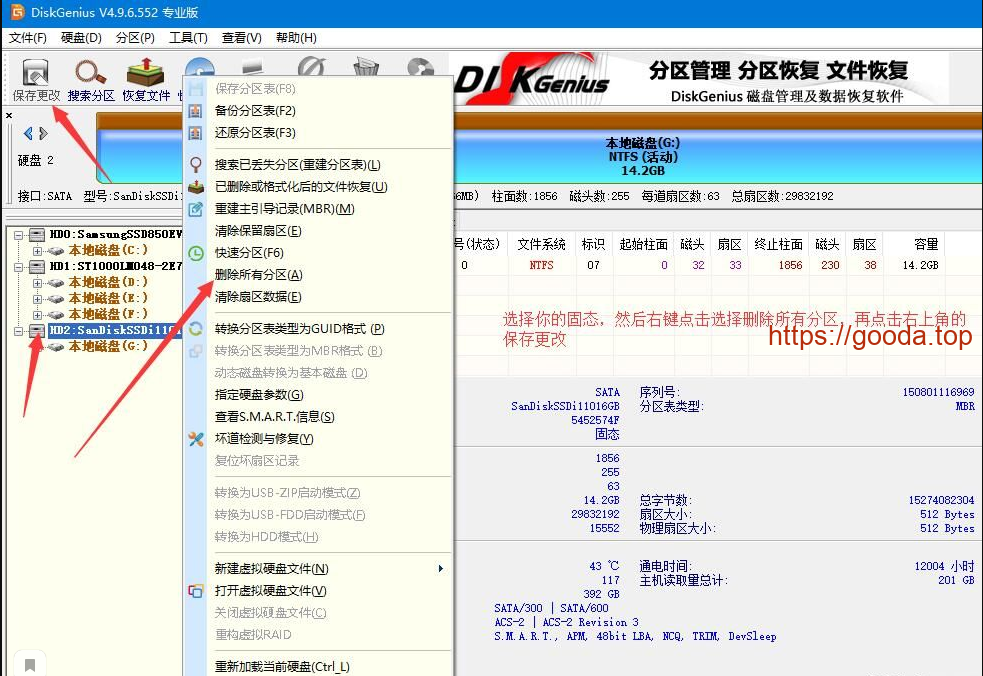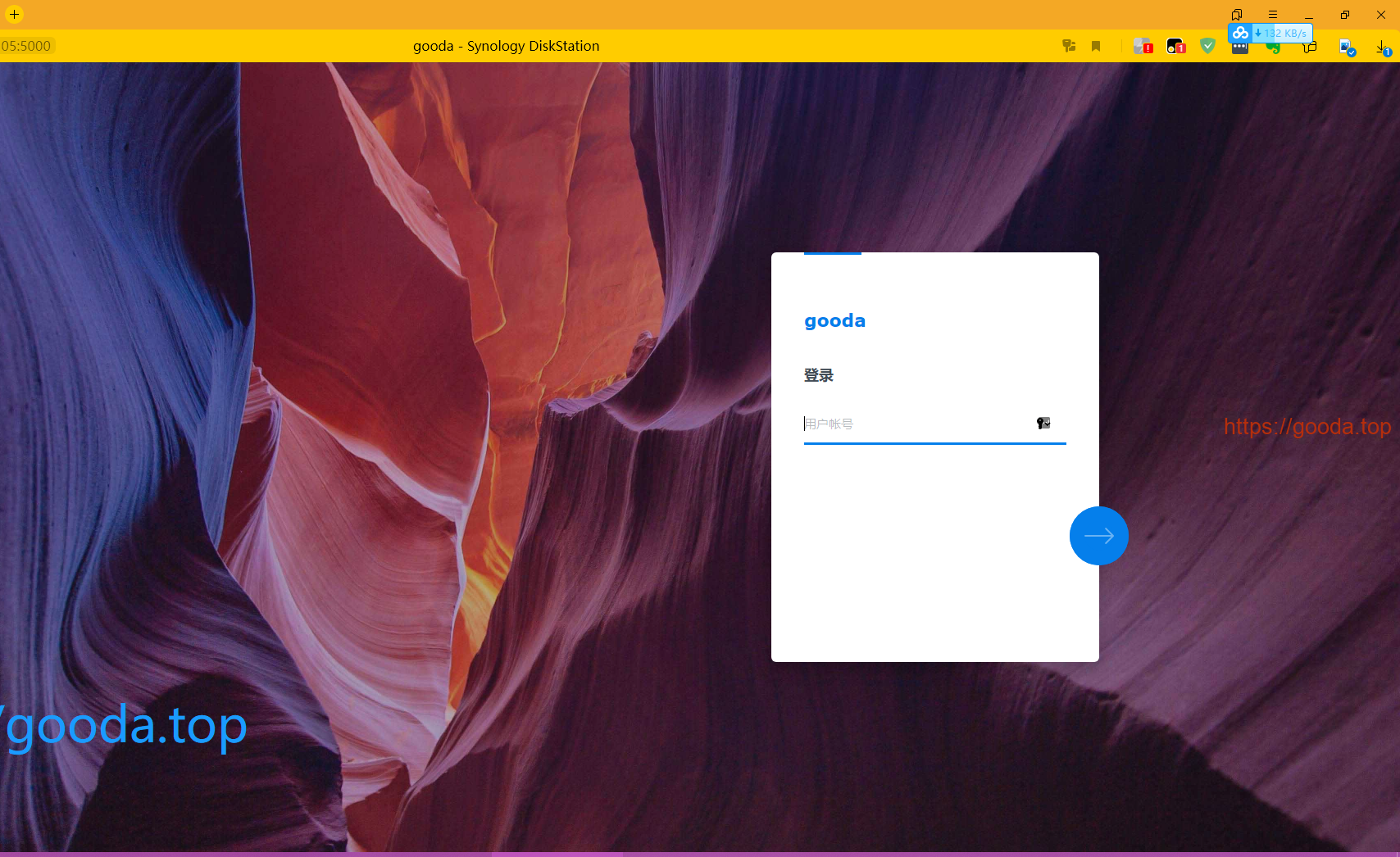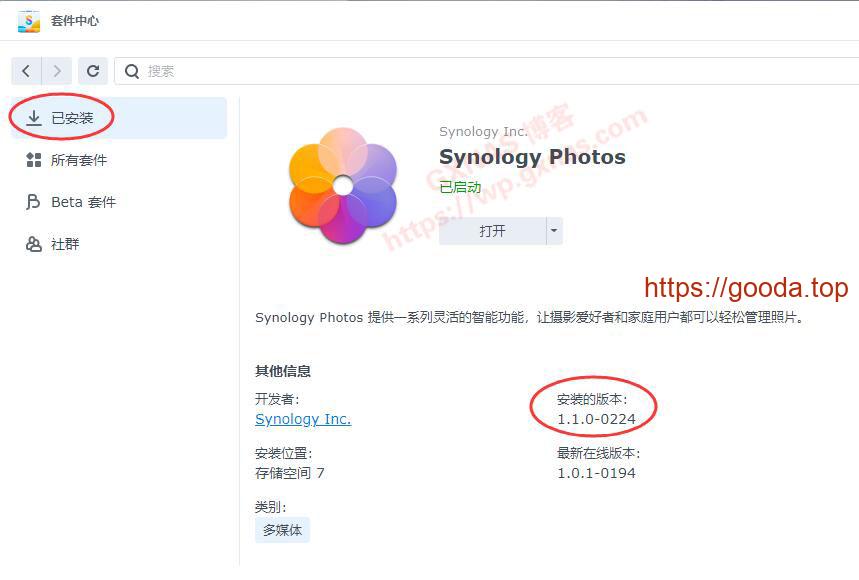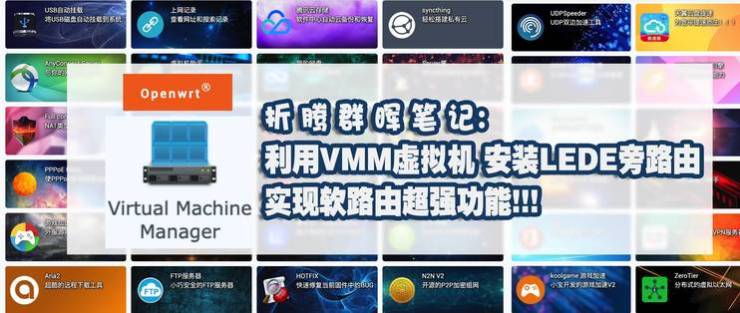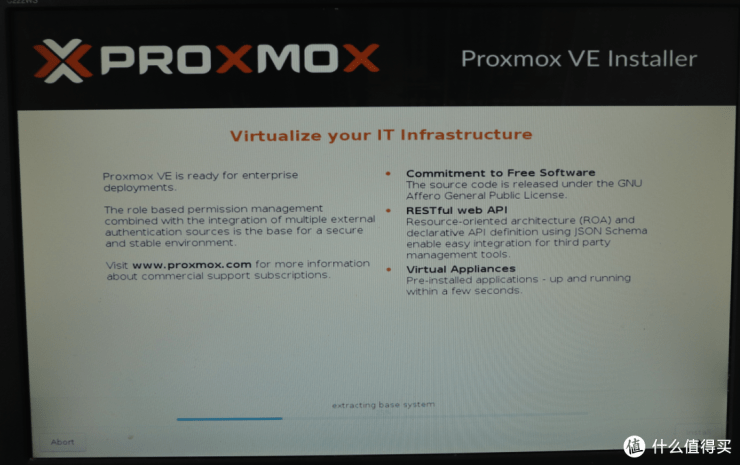如果是店铺购买nas主机,是已经设置好跳线,可直接跳过以下步骤,从下文“设置好sata跳线的,开始安装:”处查看; 单购引导u盘的,自己主机安装的注意下方sata跳线: 插上群晖7.0专用引导U盘后,按下图示把sata线接到红圈1号硬盘位接口: 打开机箱盖子 拆下下主板四个螺丝 拿出来主板,需要在内部SATA口对应插入硬盘。 把后面背板四盘位的某一SATA线 任意一个插到上图主板内部的那个S […]
1、删除硬盘分区 进入pe后,在pe内打开硬盘工具DiskGenius,将待写盘的系统固态盘的所有分区删除然后保存。保存后直接退出diskgenius. 2. 写入黑群晖二合一安装文件到硬盘 打开Roadkil's DiskImage软件。选择下载好的安装文件和选择好要写的系统固态盘。注意硬盘不要选错了否则哭哟,然后写盘。结束后重启即可。
1、插上群晖7.0专用引导U盘后,按下图示接好1号位的存储硬盘: 打开机箱盖子 拆下下主板四个螺丝 拿出来主板,需要在内部SATA口对应插入硬盘。 把后面背板四盘位的某一SATA线 任意一个插到上图主板内部的那个SATA口上(上图红色),一般在主板中间,原有硬盘位置保持不动,记好这个sata线接口是对应到哪个硬盘位的,自己的硬盘就装到那个硬盘位: 更改BIOS的两处设置: 接显示器和键盘&n […]
熟悉群晖的NAS玩家都知道,白群DS918+用的是J3455,所以用华擎J3455主板采用安装黑群晖DS918+的NAS玩家非常多。但是有不少人发现同一台J3455,物理机直接安装DS3617xs在局域网(千兆内网)传输文件速度可以稳定在110m/s左右,换成DS918+就只能50到60m/s,有时甚至更低30到40m/s,解决方法: 1、去华擎官网(地址:http://www.asrock.co […]
仅适用于黑群DS918的DSM7.X系统,X86_64的,arm等平台不支持。索引期间占用率低,如果图片超级多,nas扔那就可以了。其工作机制是修改为不调用GPU显卡,只用CPU。 操作步骤 1、在套件中心,已经安装套件内找到photos,点击如上图选择停用Synology Photos套件。注意版本号。 2、记住上面查看到的套件版本号,我这里的是DSM7.1系统的1.3.3-0 […]
常见的问题收集如下: 1、问:黑群晖是否需要一个SSD当做系统盘? 答:群晖系统跟Windows不同,Windows有个盘要当成系统盘,而群晖会在每个硬盘上自动安装系统。每个硬盘?对,没错,就是每个硬盘。比如你是6盘位,接了6个硬盘,这6个硬盘初始化以后,每个硬盘都有系统了。所以拿一个SSD来做系统盘的这个做法没必要。当然,也有全部用SSD的土豪,那就不是这个话题了。 2、问: 我安装黑群晖到 […]
这次大家分享群晖Docker的玩法!安装一个漂亮的音乐播放器! Docker就好像一个轻量的虚拟机平台,可以加载别人已经写好的镜像程序。 和微信的小程序功能很像了。更多docker的介绍:链接 有了docker的支持,任何设备都能玩出不一样的效果。 安装之前,请到群晖的套件中心安装Docker: 开始安装 这个音乐播放器的镜像作者是:oldiy,非常有才的作者。 其实作者也制作了大量关于Docke […]
群晖内安装VMM虚拟机 1、俺这里的黑群晖采用的是DSM 6.1.7版本,主板J3455,4*2 共8GB内存,6.2.X的群晖版本是同样的: 2、进入到群晖的套件中心,搜索:Virtual Machine Manager 工具,接下来简称VMM,点击安装: VMM虚拟机很强大,和电脑的虚拟机类似,还可以安装window等系统,想想在NAS里安装个WIN10,是不是很给力? 3、安装后会提示选择存 […]
要准备啥? 1,一个完整电脑(包含显示器鼠标键盘啥的啊,光是一个主机不行)。 2,另外一个显示器,鼠标,键盘(给软路由NAS用) 3,2个U盘。(4G以上)(最好是2个U盘,你要是整理整理顺序一个U盘也行) 如果你懒一些下面是我已经整理好的文件,如果你想尝试新版本可以自行下载。 链接:提取码:bast 一,安装PVE要用的文件 1,老毛桃PE 2,PV虚拟机固件 3,win32diskimager […]